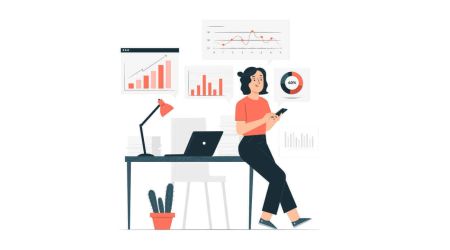Trading အကောင့်တစ်ခုဖွင့်ပြီး IQ Option တွင်မှတ်ပုံတင်နည်း
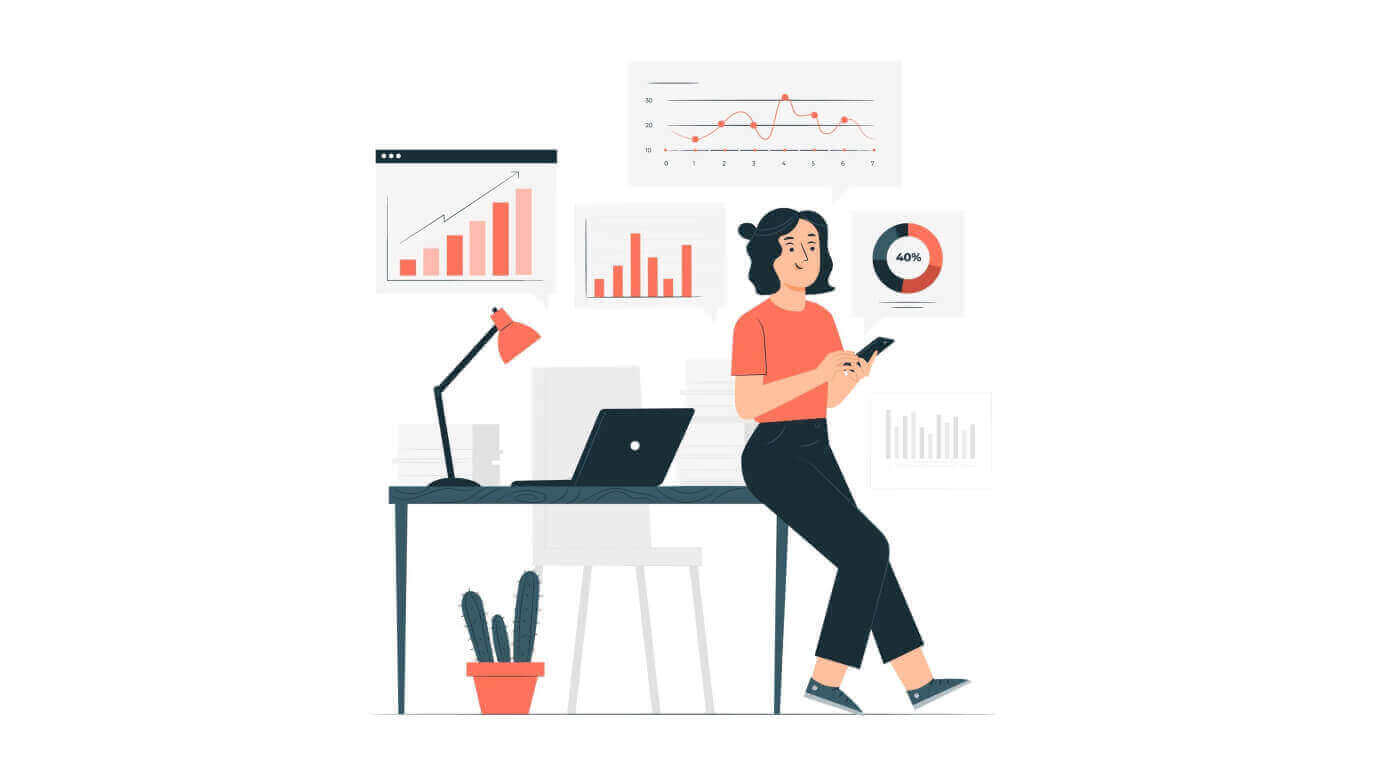
အီးမေးလ်ဖြင့် မှတ်ပုံတင်နည်း
1. ညာဘက်အပေါ်ထောင့်ရှိ
“ အကောင့်ဖွင့်ခြင်း ” ခလုတ်ကို နှိပ်ခြင်းဖြင့် ပလပ်ဖောင်းပေါ်တွင် အကောင့်တစ်ခုအတွက် စာရင်းသွင်း နိုင်ပါသည် ။ 2. စာရင်းသွင်းရန် လိုအပ်သော အချက်အလက်အားလုံးကို ဖြည့်စွက်ပြီး "အခမဲ့အကောင့်ဖွင့်ပါ" ကိုနှိပ်ပါ။
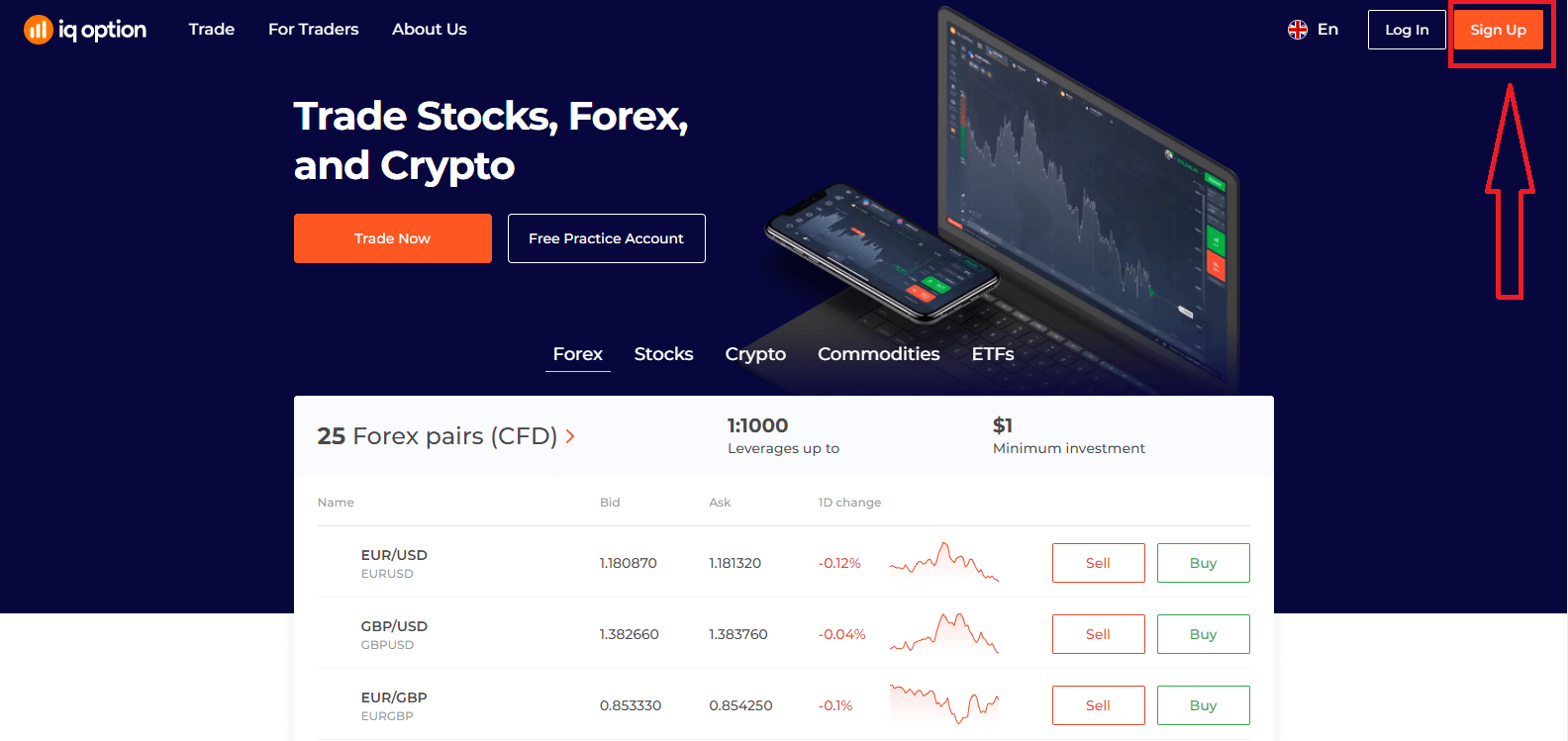
- သင့် အမည် နှင့် နောက်ဆုံးအမည်ကို ထည့်သွင်းပါ။
- သင့် အမြဲတမ်းနေထိုင်ရာ နိုင်ငံကို ရွေးချယ်ပါ။
- တရားဝင် အီးမေးလ်လိပ်စာကို ထည့်ပါ။
- ခိုင်မာသော စကားဝှက် တစ်ခု ဖန်တီးပါ ။
- "စည်းမျဥ်းစည်းကမ်းများ" ကို ဖတ်ပြီး စစ်ဆေးပါ။
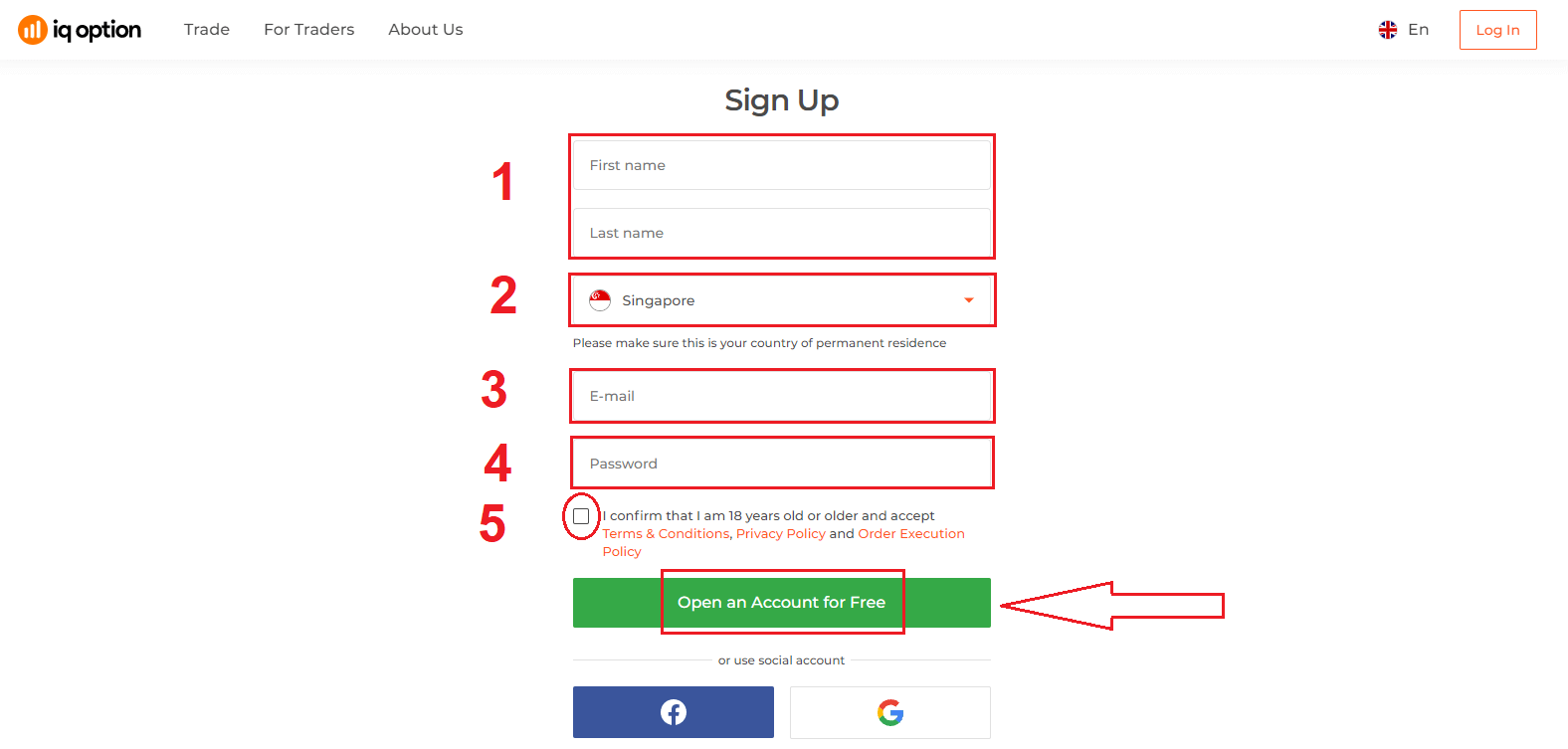
ဂုဏ်ယူပါသည်။ အောင်မြင်စွာ စာရင်းသွင်းပြီးပါပြီ။ ယခု သရုပ်ပြအကောင့်ကို အသုံးပြုလိုပါက "လက်တွေ့အကောင့်တွင် ကုန်သွယ်မှုစတင်ပါ" ကိုနှိပ်ပါ။
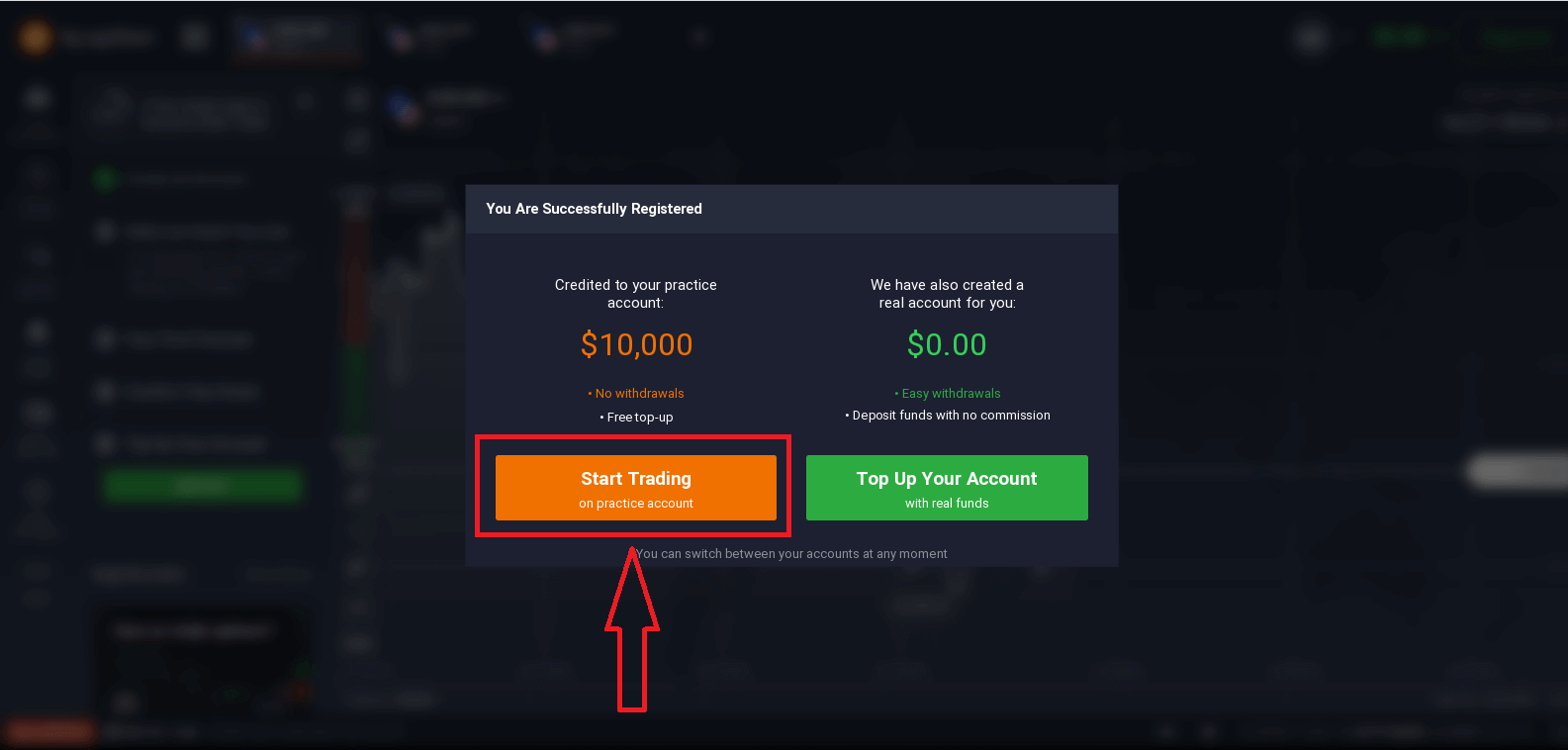
ယခု သင်သည် ကုန်သွယ်မှုကို စတင်နိုင်ပါပြီ။ သင့်တွင် Demo အကောင့်တွင် $10,000 ရှိသည် ။ သရုပ်ပြအကောင့်တစ်ခုသည် ပလပ်ဖောင်းနှင့် အကျွမ်းတဝင်ရှိစေရန်၊ မတူညီသောပိုင်ဆိုင်မှုများတွင် သင်၏ကုန်သွယ်ကျွမ်းကျင်မှုကို လေ့ကျင့်ရန်နှင့် အန္တရာယ်မရှိဘဲ အချိန်နှင့်တစ်ပြေးညီဇယားတွင် စက်ပြင်အသစ်များကို စမ်းသုံးရန် ကိရိယာတစ်ခုဖြစ်သည်။
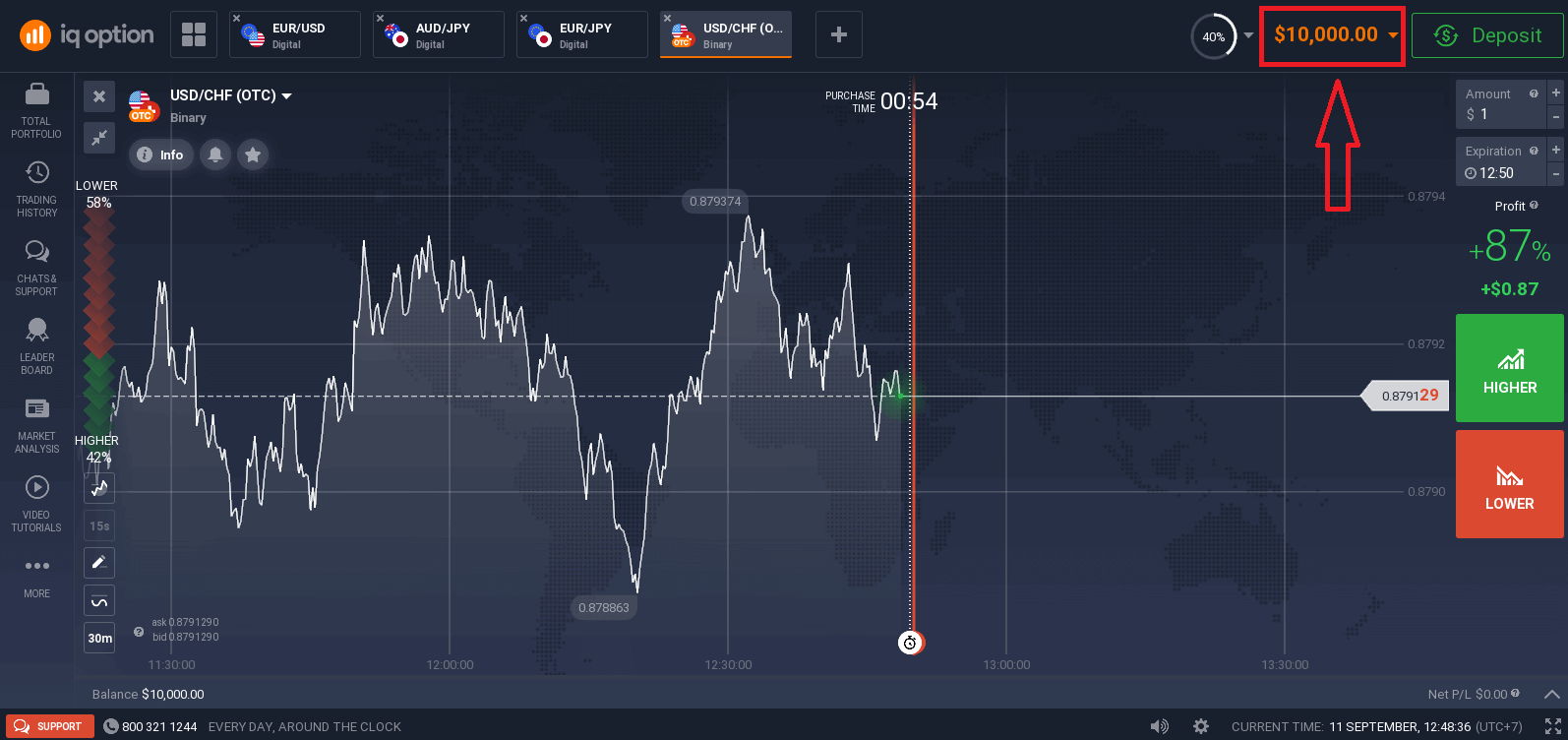
"သင့်အကောင့်ကို စစ်မှန်သောငွေများဖြင့် ငွေဖြည့်သွင်းခြင်း" ကိုနှိပ်ခြင်းဖြင့် ငွေသွင်းပြီးနောက် အကောင့်အစစ်တစ်ခုပေါ်တွင်လည်း ရောင်းဝယ်ဖောက်ကားနိုင်ပါသည်။
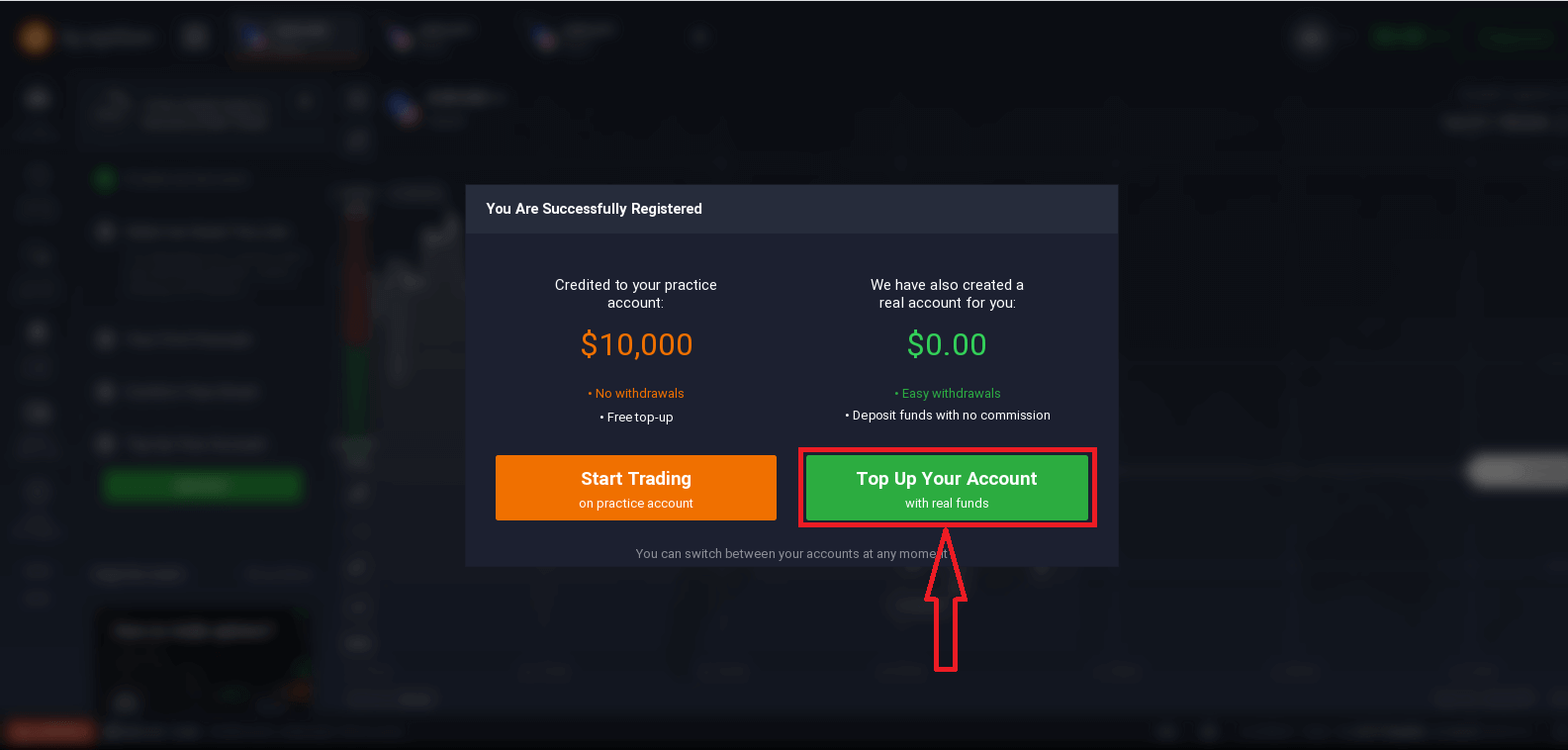
တိုက်ရိုက်ရောင်းဝယ်မှုစတင်ရန် သင့်အကောင့်တွင် ရင်းနှီးမြှုပ်နှံမှုတစ်ခုပြုလုပ်ရန် လိုအပ်သည် (အနည်းဆုံး အပ်ငွေမှာ 10 USD/GBP/EUR) ဖြစ်သည်။
Deposit အကြောင်း ပိုမိုသိရှိရန် ဤဆောင်းပါးကို ကိုးကားပါ- IQ Option တွင် အပ်ငွေတစ်ခု ပြုလုပ်နည်း
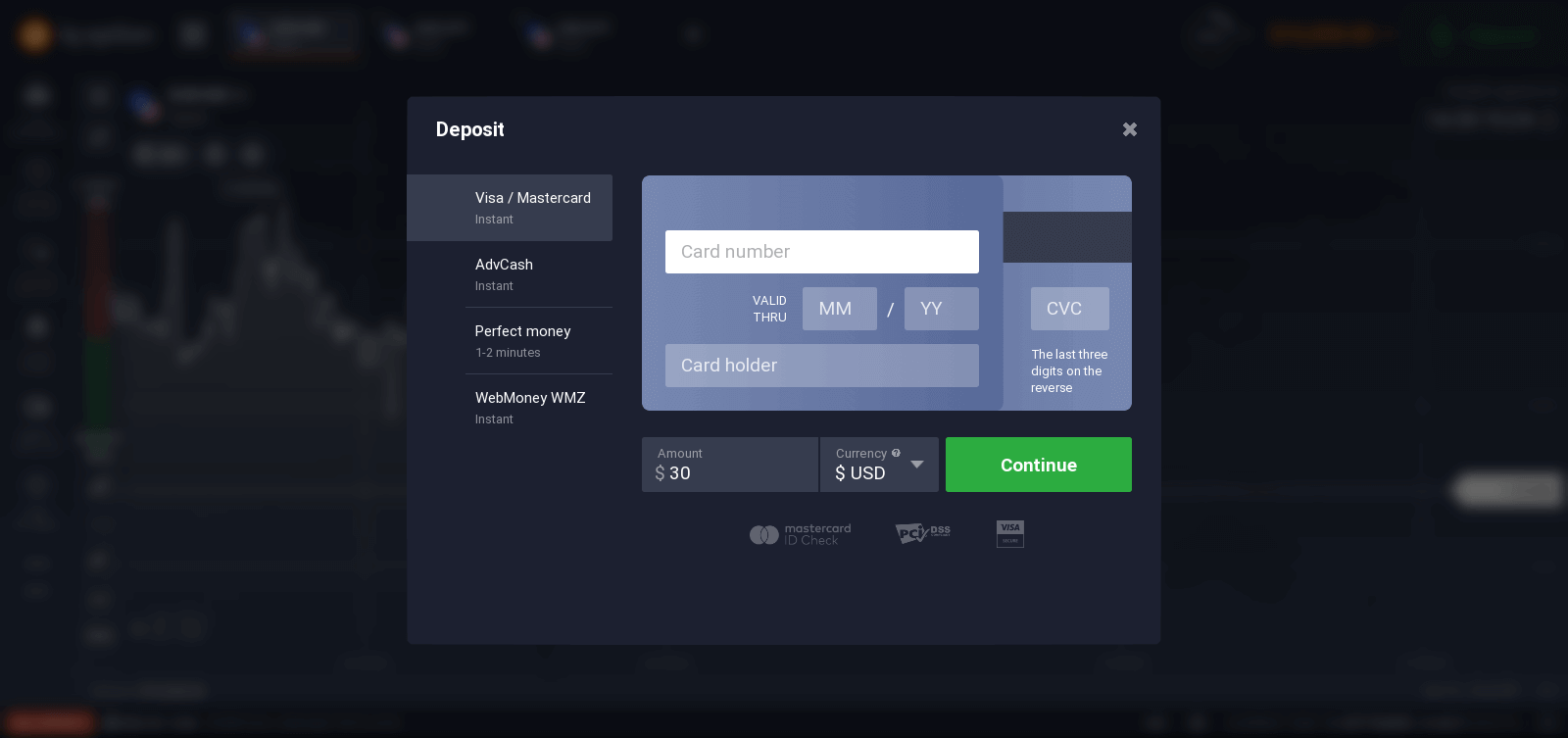
နောက်ဆုံးတွင်၊ သင်သည်သင်၏အီးမေးလ်ကိုဝင်ရောက်သည်၊ IQ Option သည်သင့်အားအတည်ပြုချက်မေးလ်တစ်ခုပေးပို့လိမ့်မည်။ သင့်အကောင့်ကို အသက်သွင်းရန် ထိုမေးလ်ရှိ လင့်ခ်ကို နှိပ်ပါ။ ထို့ကြောင့် သင်သည် သင်၏အကောင့်ကို စာရင်းသွင်းပြီး အသက်ဝင်စေမည်ဖြစ်သည်။
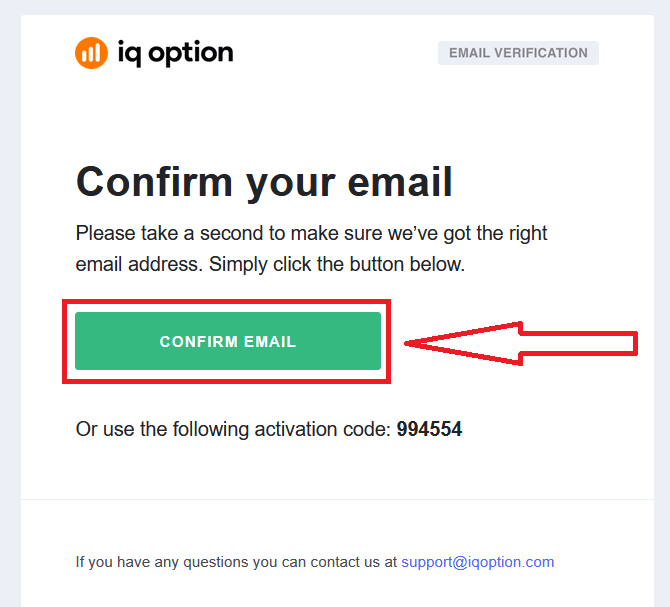
Facebook အကောင့်ဖြင့် မှတ်ပုံတင်နည်း
ထို့အပြင်၊ သင့်အကောင့်ကို Facebook အကောင့်ဖြင့် ဝဘ်မှတဆင့်ဖွင့်ရန် ရွေးချယ်ခွင့်ရှိပြီး ၎င်းကို ရိုးရှင်းသောအဆင့်အနည်းငယ်ဖြင့် လုပ်ဆောင်နိုင်သည်-
1. Facebook ခလုတ်ကို နှိပ်ပါ။
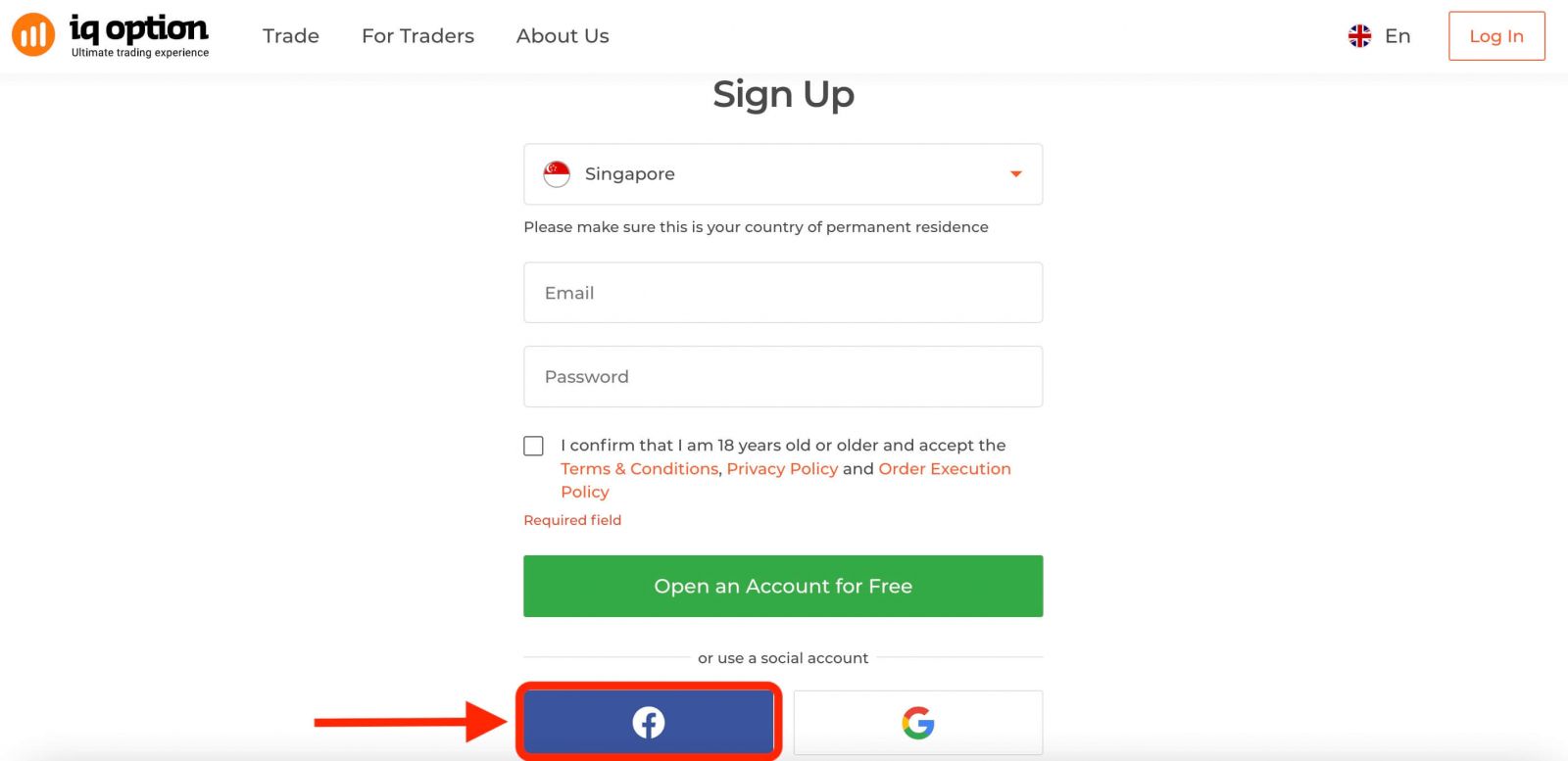
ထို့နောက် ၎င်းသည် သင့်အား အသက် 18 နှစ်နှင့်အထက်ဖြစ်ပြီး စည်းမျဥ်းစည်းကမ်းများ၊ ကိုယ်ရေးကိုယ်တာမူဝါဒနှင့် အမိန့်အကောင်အထည်ဖော်မှုမူဝါဒတို့ကို လက်ခံရန် တောင်းဆိုမည်ဖြစ်ပြီး " အတည်ပြုရန် " ကိုနှိပ်ပါ။
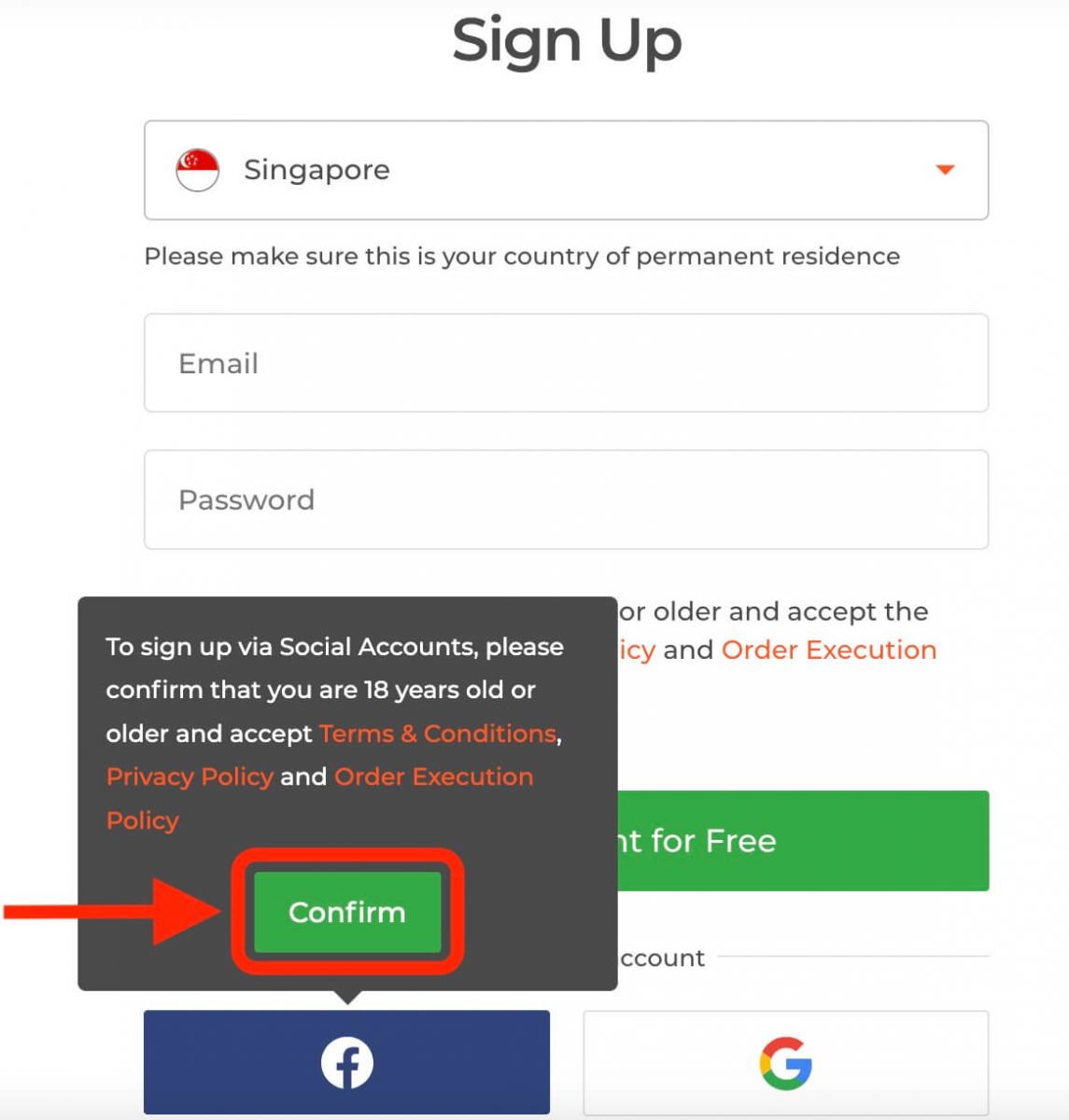
2. Facebook အကောင့်ဝင်ခြင်း Window ပွင့်လာမည်ဖြစ်ပြီး၊ Facebook တွင် မှတ်ပုံတင်ရန် အသုံးပြုခဲ့သည့် သင့်အီးမေးလ်လိပ်စာကို ရိုက်ထည့်ရန် လိုအပ်မည်ဖြစ်ရာ
3. သင်၏ Facebook အကောင့်မှ စကားဝှက်ကို ထည့်ပါ
4. “Log In” ကို နှိပ်ပြီး “အကောင့်ဝင်ပါ”
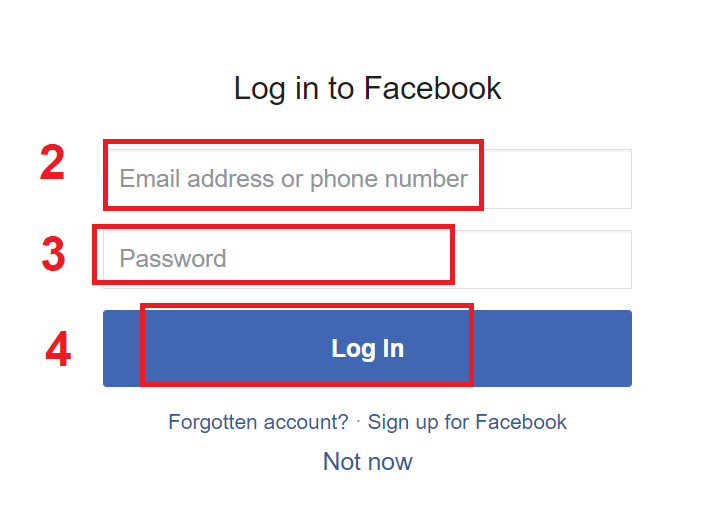
ကိုနှိပ်ပါ။ လော့ဂ်အင်” ခလုတ်၊ IQ Option သည် သင့်အမည်နှင့် ပရိုဖိုင်ပုံနှင့် အီးမေးလ်လိပ်စာတို့ကို ဝင်ရောက်ကြည့်ရှုရန် တောင်းဆိုနေသည်။ Continue ကိုနှိပ်ပါ...
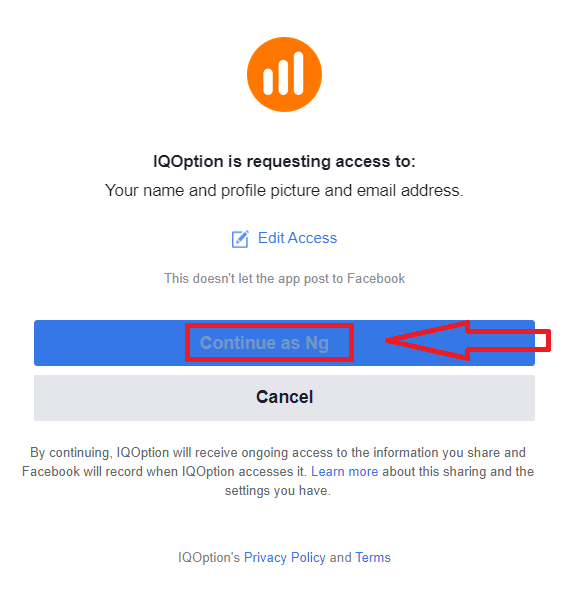
၎င်းနောက်တွင် သင့်အား IQ Option ပလပ်ဖောင်းသို့ အလိုအလျောက်ပြန်ညွှန်းပေးမည်ဖြစ်သည်။
Google အကောင့်ဖြင့် မှတ်ပုံတင်နည်း
1. Google အကောင့်တစ်ခုဖြင့် အကောင့်ဖွင့်ရန်၊ မှတ်ပုံတင်ခြင်းဖောင်တွင် သက်ဆိုင်ရာခလုတ်ကို နှိပ်ပါ။
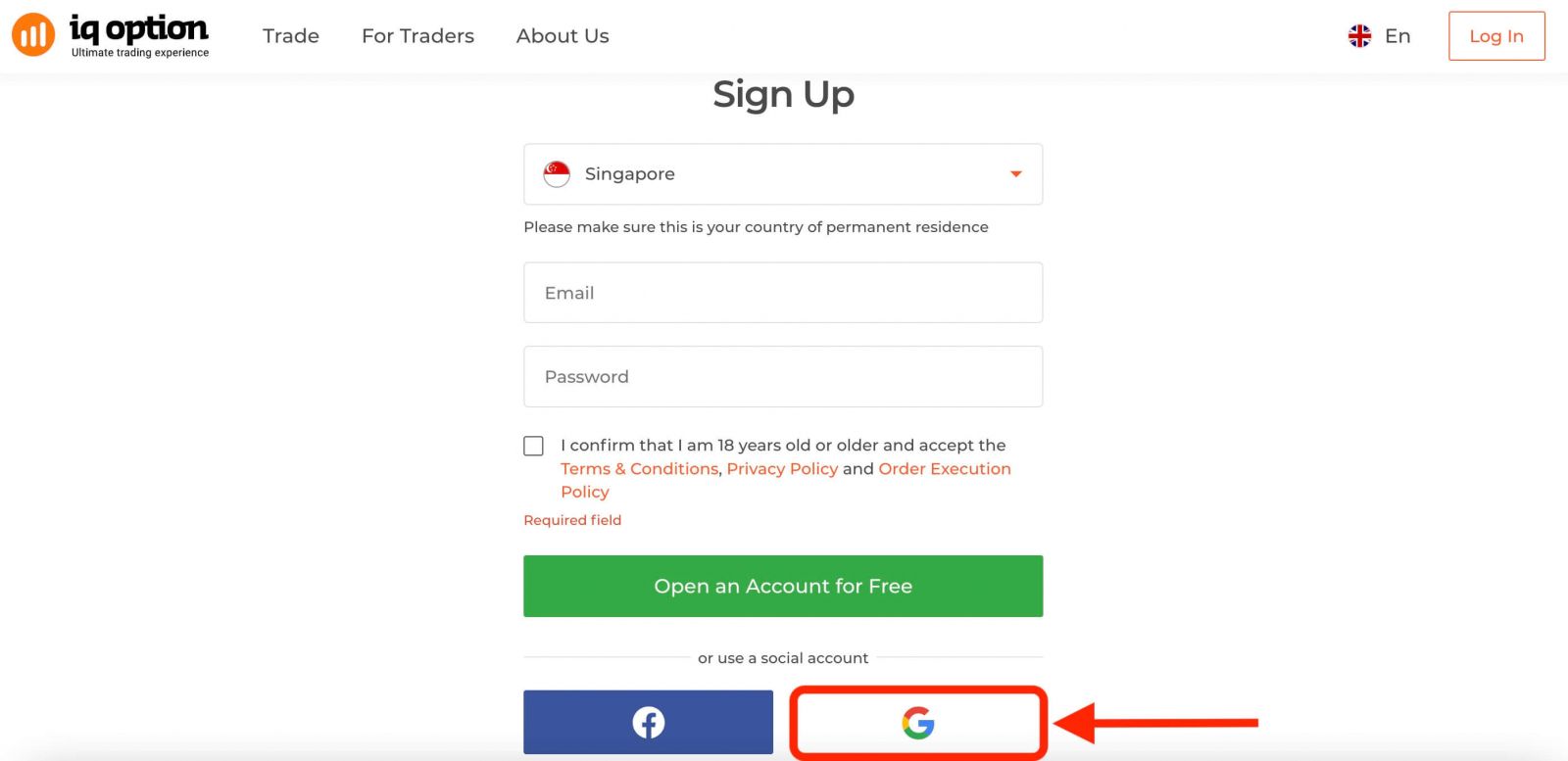
ထို့နောက် ၎င်းသည် သင့်အား အသက် 18 နှစ်နှင့်အထက်ဖြစ်ပြီး စည်းမျဥ်းစည်းကမ်းများ၊ ကိုယ်ရေးကိုယ်တာမူဝါဒနှင့် အမိန့်အကောင်အထည်ဖော်မှုမူဝါဒကို လက်ခံရန် တောင်းဆိုမည်ဖြစ်ပြီး " အတည်ပြုရန် " ကိုနှိပ်ပါ။
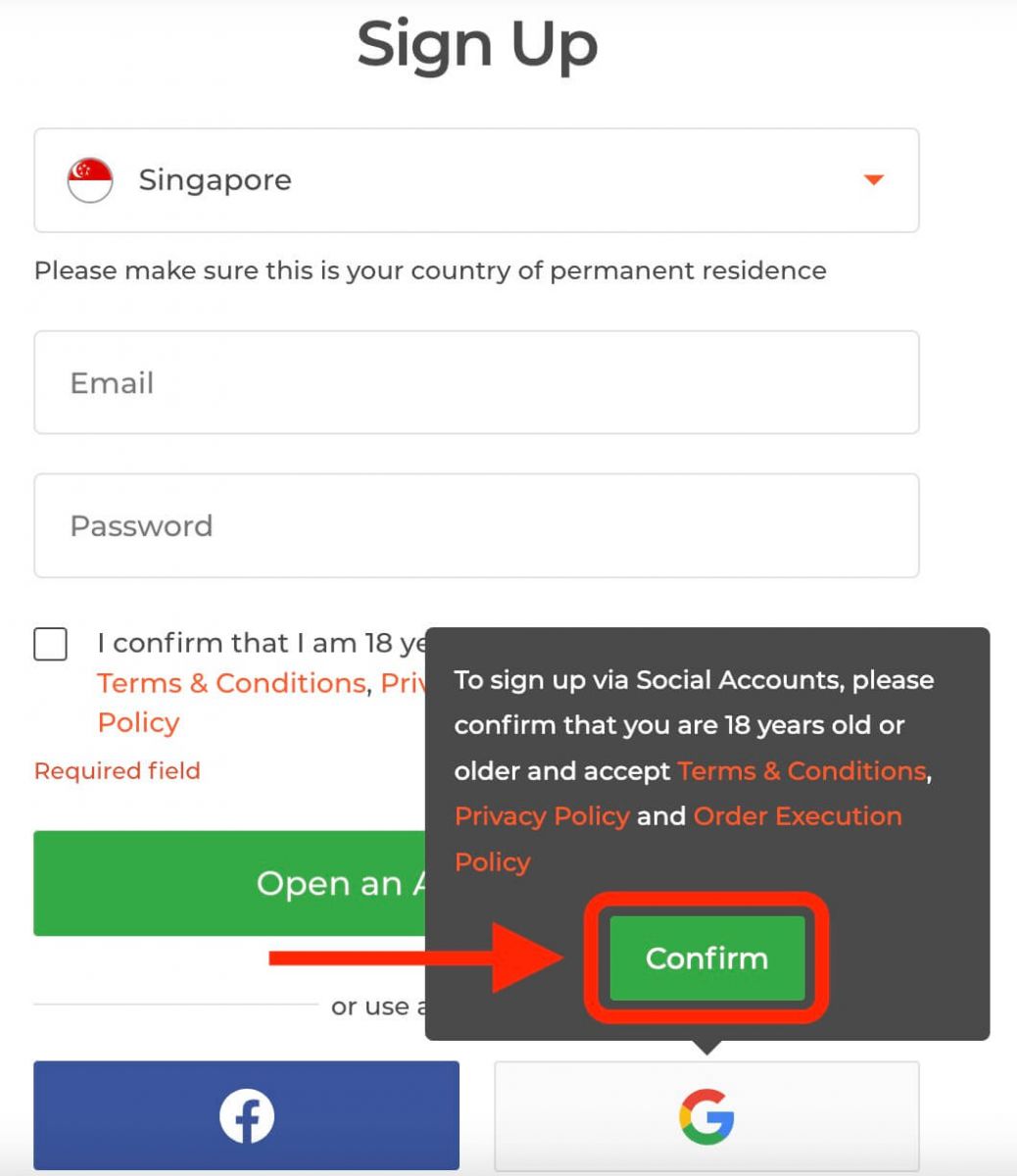
2. အသစ်ဖွင့်ထားသော ဝင်းဒိုးတွင် သင့်ဖုန်းနံပါတ် သို့မဟုတ် အီးမေးလ်ကို ဖြည့်သွင်းပြီး "Next" ကို နှိပ်ပါ။
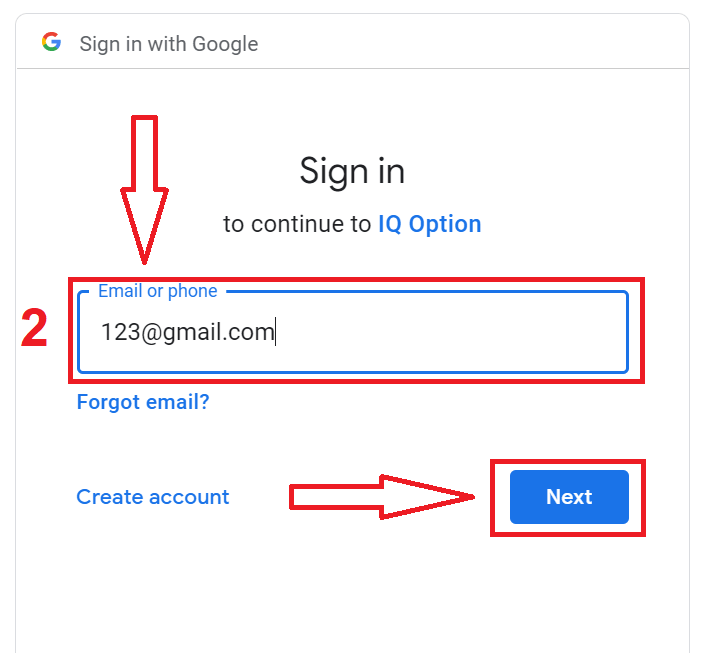
3. ထို့နောက် သင့် Google အကောင့်အတွက် စကားဝှက်ကို ထည့်သွင်းပြီး “Next” ကို နှိပ်ပါ။
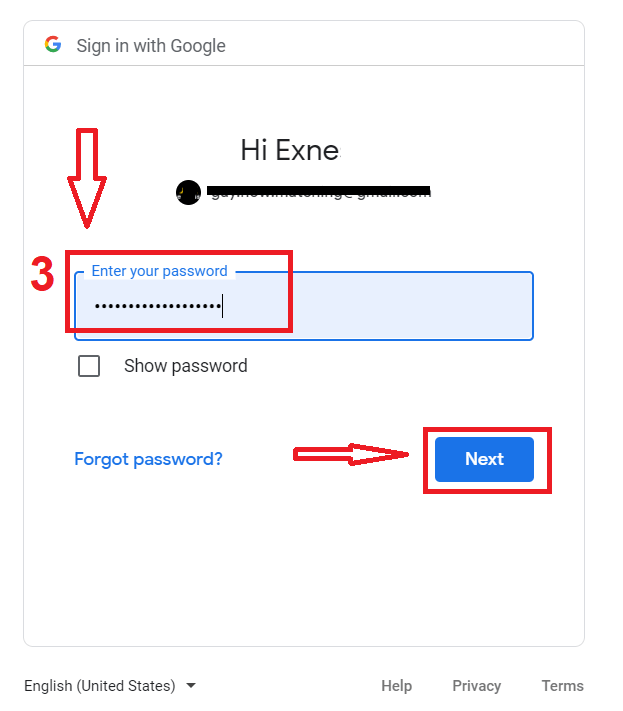
ထို့နောက် သင့်အီးမေးလ်လိပ်စာသို့ ဝန်ဆောင်မှုမှပေးပို့သော ညွှန်ကြားချက်များကို လိုက်နာပါ။
IQ Option iOS အက်ပ်တွင် စာရင်းသွင်းပါ။
သင့်တွင် iOS မိုဘိုင်းစက်ပစ္စည်းတစ်ခုရှိလျှင် သင်သည် App Store မှ တရားဝင် IQ Option မိုဘိုင်းအက်ပ်ကို ဒေါင်းလုဒ်လုပ်ရန် လိုအပ်ပါသည် ။ “IQ Option - FX Broker” အက်ပ်ကို ရိုးရှင်းစွာရှာဖွေပြီး သင့် iPhone သို့မဟုတ် iPad တွင် ၎င်းကို ဒေါင်းလုဒ်လုပ်ပါ။ကုန်သွယ်မှုပလပ်ဖောင်း၏မိုဘိုင်းဗားရှင်းသည် ၎င်း၏ဝဘ်ဗားရှင်းနှင့် အတိအကျတူညီသည်။ ထို့ကြောင့်၊ ကုန်သွယ်မှုနှင့် ရန်ပုံငွေလွှဲပြောင်းခြင်းတွင် ပြဿနာတစ်စုံတစ်ရာရှိမည်မဟုတ်ပါ။ ထို့အပြင်၊ iOS အတွက် IQ Option အရောင်းအ၀ယ်အက်ပ်ကို အွန်လိုင်းကုန်သွယ်မှုအတွက် အကောင်းဆုံးအက်ပ်အဖြစ် သတ်မှတ်သည်။ ထို့ကြောင့်၊ ၎င်းသည် စတိုးဆိုင်တွင် အဆင့်သတ်မှတ်မှု မြင့်မားသည်။
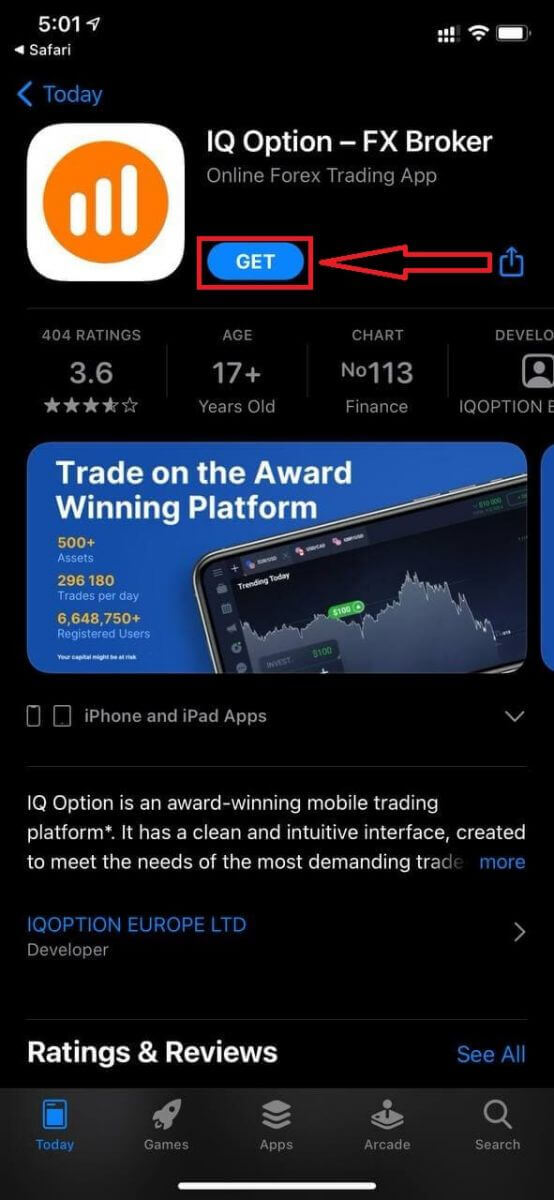
iOS မိုဘိုင်းပလပ်ဖောင်းအတွက် မှတ်ပုံတင်ခြင်းကိုလည်း သင့်အတွက် ရနိုင်ပါသည်။
- တရားဝင် အီးမေးလ်လိပ်စာကို ထည့်ပါ။
- ခိုင်မာသော စကားဝှက် တစ်ခု ဖန်တီးပါ ။
- သင့် အမြဲတမ်းနေထိုင်ရာ နိုင်ငံကို ရွေးချယ်ပါ။
- "စည်းကမ်းသတ်မှတ်ချက်များ" ကိုစစ်ဆေးပြီး " မှတ်ပုံတင်ပါ " ကိုနှိပ်ပါ။
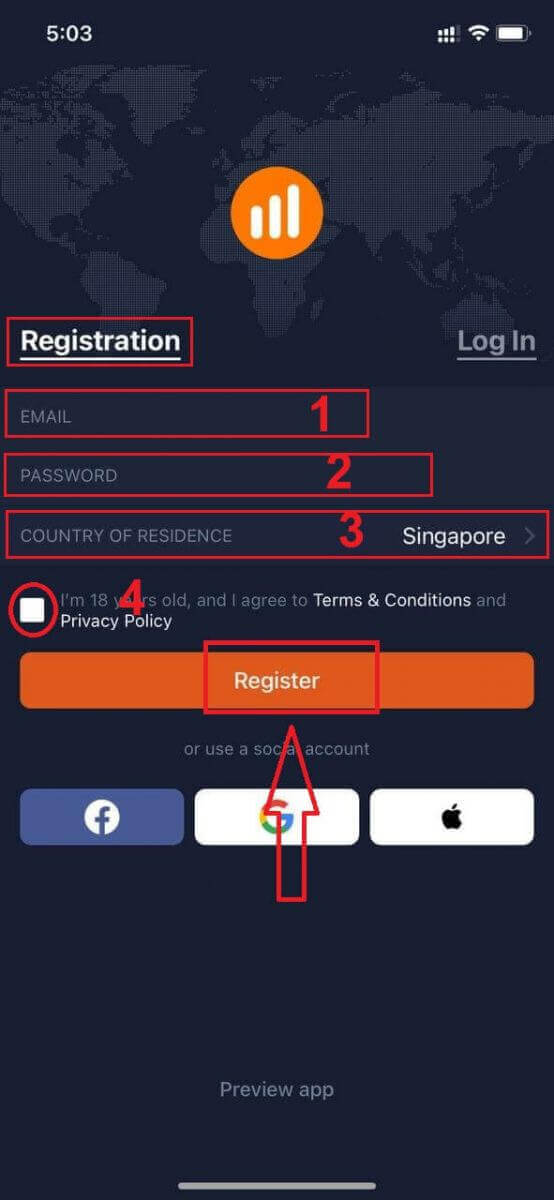
ဂုဏ်ယူပါသည်။ သင်သည် အောင်မြင်စွာ စာရင်းသွင်းပြီးပြီ၊ သရုပ်ပြအကောင့်ဖြင့် ကုန်သွယ်မှုအတွက် "ကုန်သွယ်မှုတွင် ကျင့်သုံးပါ" ကိုနှိပ်ပါ။
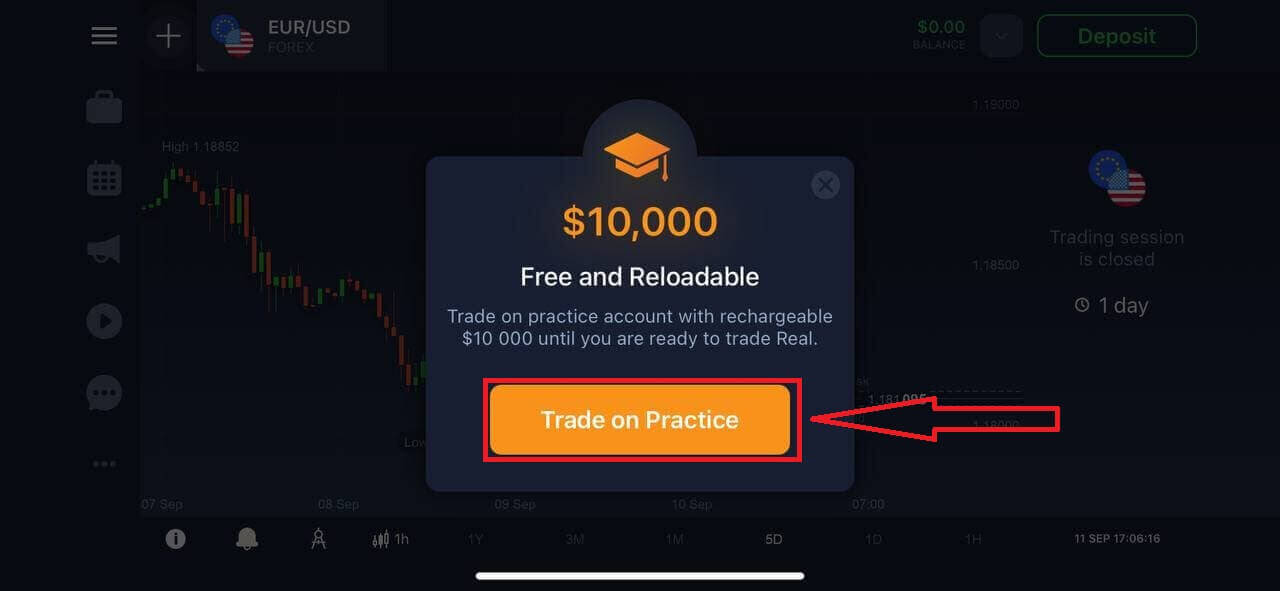
သင့်တွင် သရုပ်ပြအကောင့်တွင် $10,000 ရှိသည်။
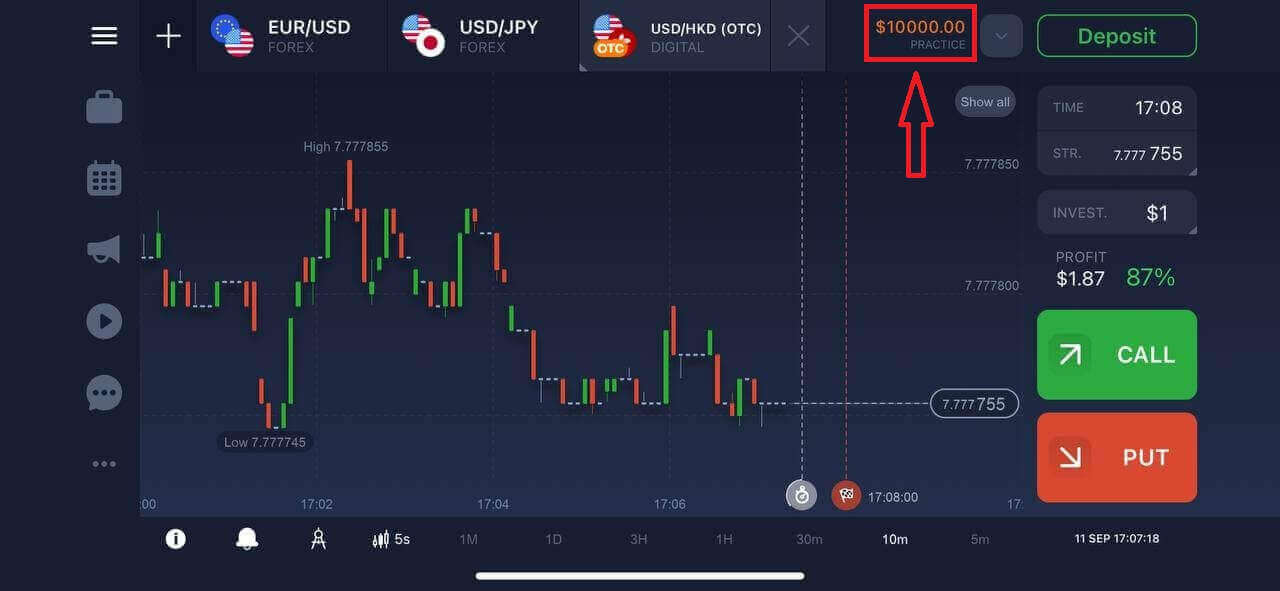
IQ Option Android အက်ပ်တွင် စာရင်းသွင်းပါ။
သင့်တွင် Android မိုဘိုင်းစက်ပစ္စည်းတစ်ခုရှိလျှင် Google Play မှ တရားဝင် IQ Option မိုဘိုင်းအက်ပ်ကို ဒေါင်းလုဒ်လုပ်ရန် လိုအပ်ပါမည် ။ “IQ Option - Online Investing Platform” အက်ပ်ကို ရိုးရှင်းစွာရှာဖွေပြီး သင့်စက်ပေါ်တွင် ဒေါင်းလုဒ်လုပ်ပါ။
ကုန်သွယ်မှုပလပ်ဖောင်း၏မိုဘိုင်းဗားရှင်းသည် ၎င်း၏ဝဘ်ဗားရှင်းနှင့် အတိအကျတူညီသည်။ ထို့ကြောင့်၊ ကုန်သွယ်မှုနှင့် ရန်ပုံငွေလွှဲပြောင်းခြင်းတွင် ပြဿနာတစ်စုံတစ်ရာရှိမည်မဟုတ်ပါ။ ထို့အပြင်၊ Android အတွက် IQ Option အရောင်းအ၀ယ်အက်ပ်ကို အွန်လိုင်းကုန်သွယ်မှုအတွက် အကောင်းဆုံးအက်ပ်အဖြစ် သတ်မှတ်သည်။ ထို့ကြောင့်၊ ၎င်းသည် စတိုးဆိုင်တွင် အဆင့်သတ်မှတ်မှု မြင့်မားသည်။
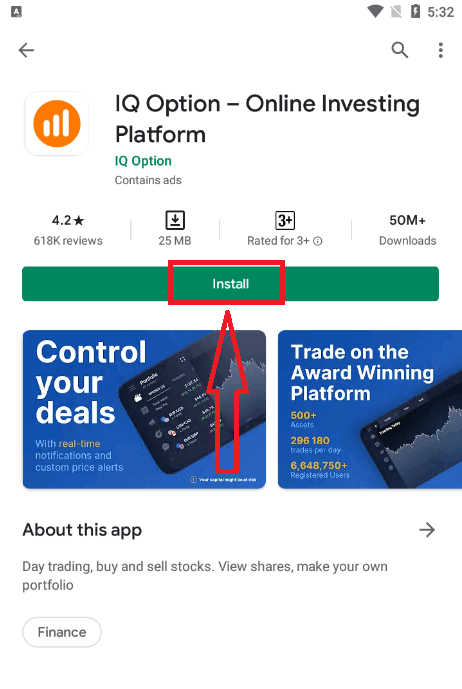
Android မိုဘိုင်းပလပ်ဖောင်းအတွက် မှတ်ပုံတင်ခြင်းကိုလည်း သင့်အတွက် ရနိုင်ပါသည်။
- တရားဝင် အီးမေးလ်လိပ်စာကို ထည့်ပါ။
- ခိုင်မာသော စကားဝှက် တစ်ခု ဖန်တီးပါ ။
- သင့် အမြဲတမ်းနေထိုင်ရာ နိုင်ငံကို ရွေးချယ်ပါ။
- "စည်းကမ်းသတ်မှတ်ချက်များ" ကိုစစ်ဆေးပြီး " မှတ်ပုံတင်ခြင်း " ကိုနှိပ်ပါ။
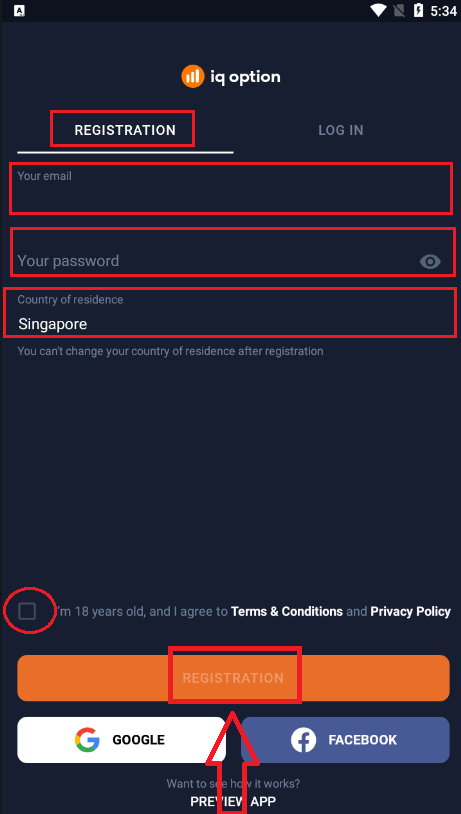
ဂုဏ်ယူပါသည်။ သင်သည် အောင်မြင်စွာ စာရင်းသွင်းပြီးပြီ၊ သရုပ်ပြအကောင့်ဖြင့် ကုန်သွယ်မှုအတွက် "အလေ့အကျင့်အပေါ် ကုန်သွယ်မှု" ကိုနှိပ်ပါ။
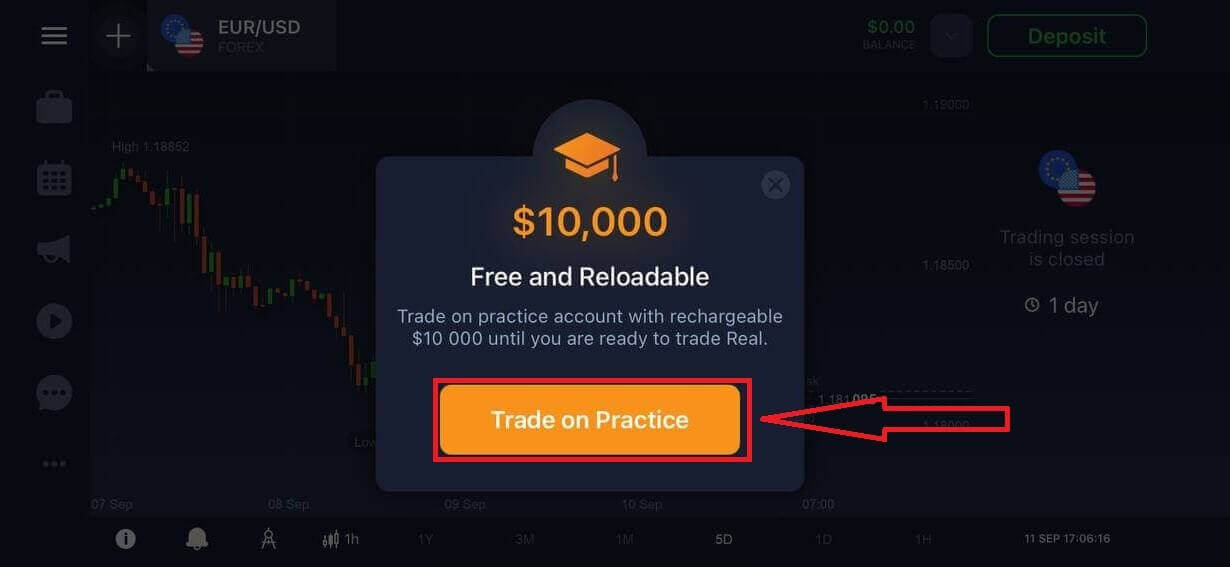
သင့်တွင် သရုပ်ပြအကောင့်တွင် $10,000 ရှိသည်။
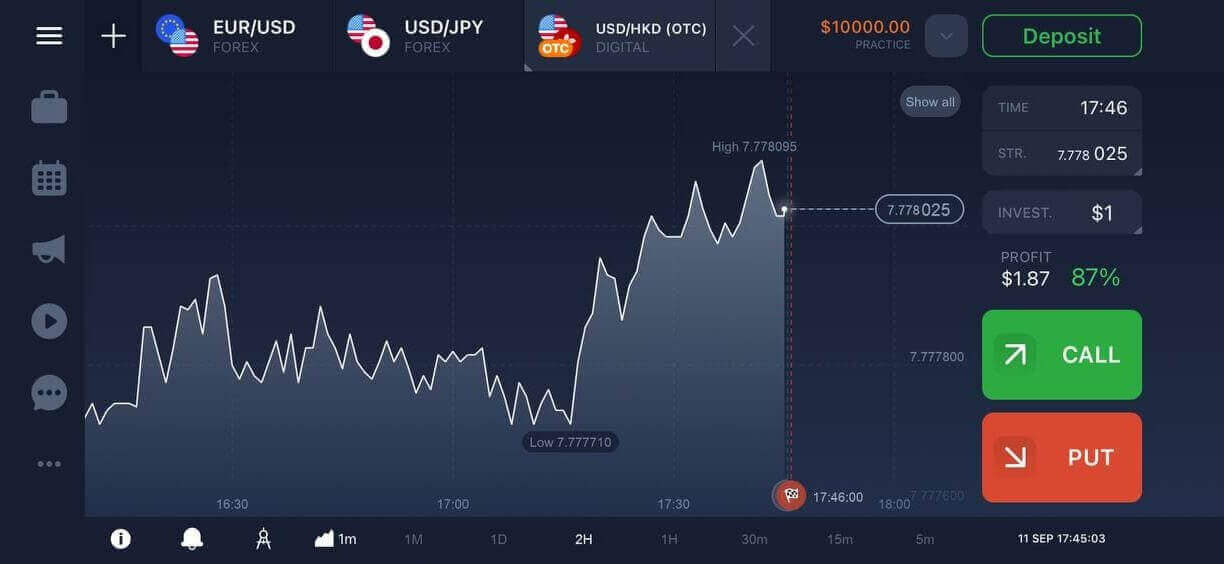
မိုဘိုင်းဝဘ်ဗားရှင်းတွင် IQ Option အကောင့်ကို မှတ်ပုံတင်ပါ။
သင်သည် IQ Option ကုန်သွယ်မှုပလပ်ဖောင်း၏ မိုဘိုင်းဝဘ်ဗားရှင်းတွင် ရောင်းဝယ်ဖောက်ကားလိုပါက အလွယ်တကူ ပြုလုပ်နိုင်သည်။ အစပိုင်းတွင်၊ သင့်မိုဘိုင်းကိရိယာပေါ်တွင် သင့်ဘရောက်ဆာကိုဖွင့်ပြီး ပွဲစား၏ ဝဘ်ဆိုဒ်သို့ ဝင်ကြည့်ပါ ။အလယ်ဗဟိုရှိ "ကုန်သွယ်မှုယခု" ခလုတ်ကိုနှိပ်ပါ။
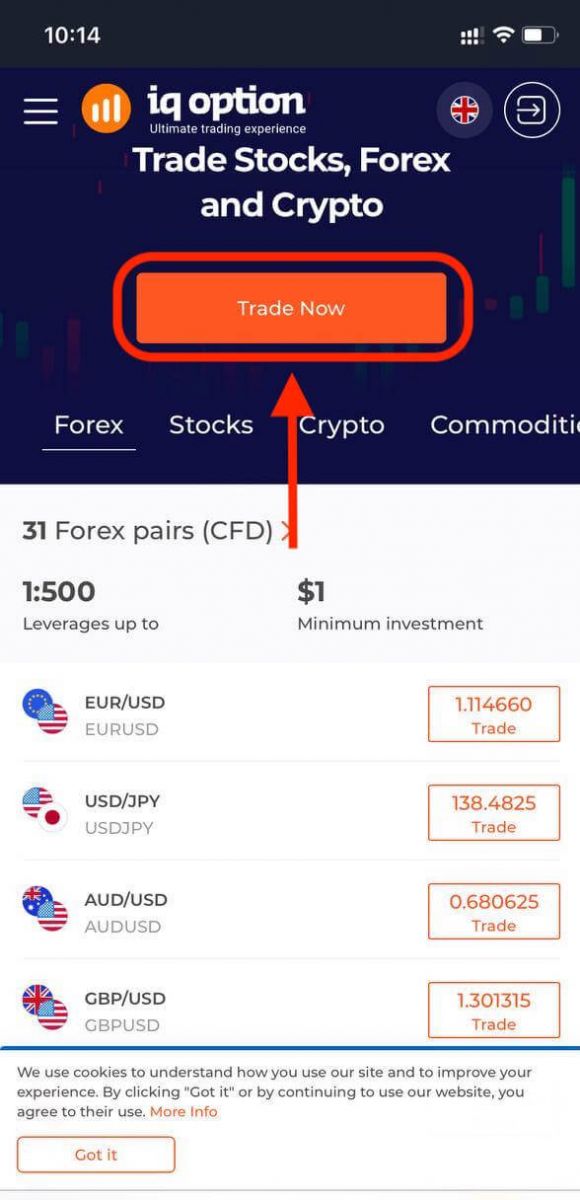
ဤအဆင့်တွင် ကျွန်ုပ်တို့သည် ဒေတာကို ထည့်သွင်းဆဲဖြစ်သည်- အီးမေးလ်၊ စကားဝှက်၊ "စည်းမျဥ်းစည်းကမ်းများ" ကိုစစ်ဆေးပြီး "အခမဲ့အကောင့်ဖွင့်ရန်" ကိုနှိပ်ပါ။
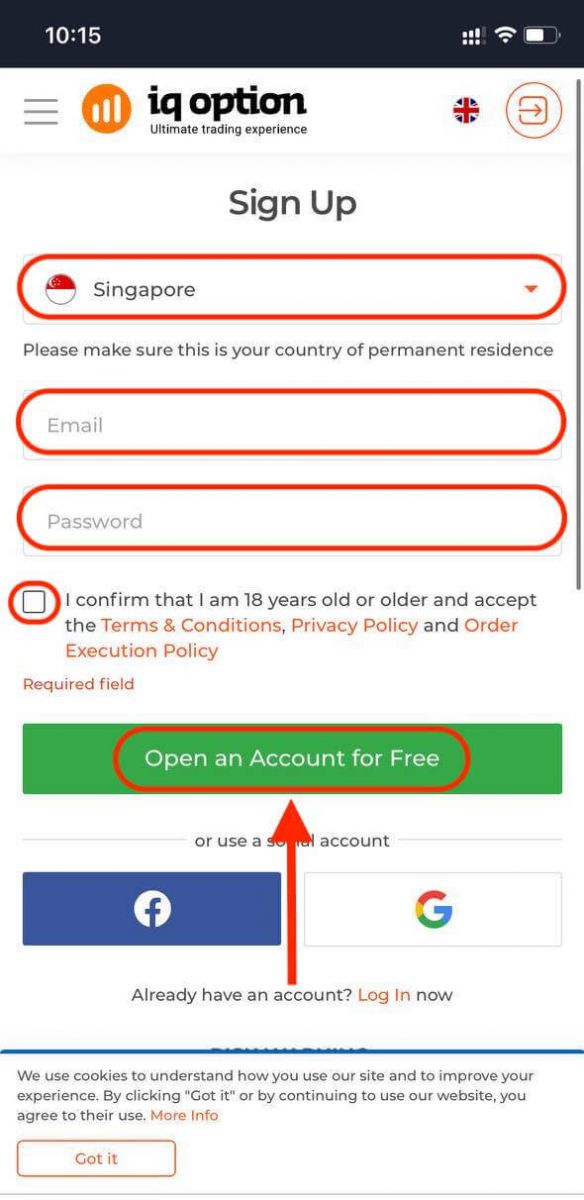
ဒီမှာပါ! ယခု သင်သည် ပလပ်ဖောင်း၏ မိုဘိုင်းဝဘ်ဗားရှင်းမှ ကုန်သွယ်မှုပြုနိုင်မည်ဖြစ်သည်။ ကုန်သွယ်မှုပလပ်ဖောင်း၏မိုဘိုင်းဝဘ်ဗားရှင်းသည် ၎င်း၏ပုံမှန်ဝဘ်ဗားရှင်းနှင့်အတိအကျတူညီသည်။ ထို့ကြောင့်၊ ကုန်သွယ်မှုနှင့် ရန်ပုံငွေလွှဲပြောင်းခြင်းတွင် ပြဿနာတစ်စုံတစ်ရာရှိမည်မဟုတ်ပါ။
သင့်တွင် သရုပ်ပြအကောင့်တွင် $10,000 ရှိသည်။
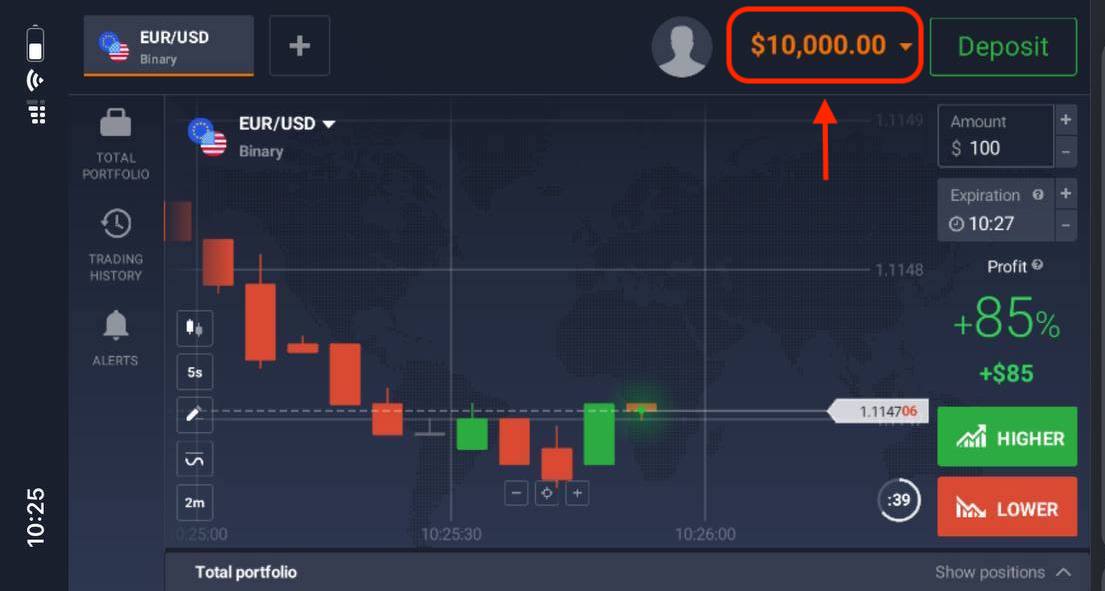
အမေးများသောမေးခွန်းများ (FAQ)
လေ့ကျင့်ရေးအကောင့်တွင် ငွေမည်မျှရနိုင်မည်နည်း။
အလေ့အကျင့်အကောင့်တွင် သင်ဖြည့်သွင်းထားသော ငွေပေးငွေယူများမှ မည်သည့်အမြတ်ကိုမျှ မယူနိုင်ပါ။ သင်သည် virtual ရန်ပုံငွေများရရှိပြီး virtual ငွေပေးငွေယူပြုလုပ်ပါ။ သင်တန်းအတွက်သာ ရည်ရွယ်ပါသည်။ အစစ်အမှန်ငွေကို အသုံးပြု၍ အရောင်းအ၀ယ်ပြုလုပ်ရန်အတွက် ငွေများကို အကောင့်အစစ်သို့ အပ်နှံရန် လိုအပ်ပါသည်။
လက်တွေ့အကောင့်နဲ့ အကောင့်အစစ်ကြားကို ဘယ်လိုပြောင်းရမလဲ။
အကောင့်များအကြား ပြောင်းရန်၊ ညာဘက်အပေါ်ထောင့်ရှိ သင့်လက်ကျန်ငွေကို နှိပ်ပါ။ သင်သည် ကုန်သွယ်ခန်းထဲတွင် ရှိနေကြောင်း သေချာပါစေ။ ဖွင့်သည့်အကန့်သည် သင့်အကောင့်များ- သင့်အကောင့်အစစ်အမှန်နှင့် သင့်လေ့ကျင့်ရေးအကောင့်အားလုံးကို ပြသသည်။ ၎င်းကို အရောင်းသွက်စေရန်အတွက် အကောင့်တစ်ခုကို နှိပ်ပါ။
လက်တွေ့အကောင့်ကို ဘယ်လိုငွေဖြည့်ရမလဲ။
လက်ကျန် $10,000 အောက်ကျပါက သင်၏လေ့ကျင့်ရေးအကောင့်ကို အမြဲတမ်း အခမဲ့ဖြည့်သွင်းနိုင်ပါသည်။ ပထမဦးစွာ သင်သည် ဤအကောင့်ကို ရွေးချယ်ရပါမည်။ ထို့နောက် ညာဘက်အပေါ်ထောင့်ရှိ မြှားနှစ်ချောင်းပါသော အစိမ်းရောင် ငွေသွင်းခလုတ်ကို နှိပ်ပါ။ ဘယ်အကောင့်ကို ငွေဖြည့်ရမလဲ- လက်တွေ့အကောင့် သို့မဟုတ် အကောင့်အစစ်ကို သင်ရွေးချယ်နိုင်သည့် ဝင်းဒိုးတစ်ခုဖွင့်သည်။
သင့်တွင် PC၊ iOS သို့မဟုတ် Android အတွက် အက်ပ်များ ရှိပါသလား။
ဟုတ်ကဲ့၊ ကွန်ပျူတာများတွင်၊ ပလပ်ဖောင်းသည် Windows နှင့် Mac OS အတွက် အပလီကေးရှင်းများတွင် ပိုမိုမြန်ဆန်စွာ တုံ့ပြန်သည်။ အပလီကေးရှင်းတွင် အရောင်းအ၀ယ်လုပ်ရန် အဘယ်ကြောင့် ပိုမိုမြန်ဆန်သနည်း။ ကွန်ပြူတာ ဗီဒီယိုကတ် အရင်းအမြစ်များကို အမြင့်ဆုံးချဲ့ထွင်ရန်အတွက် ဘရောက်ဆာသည် ရရှိနိုင်သော WebGL စွမ်းရည်များကို အသုံးမပြုသောကြောင့် ဝဘ်ဆိုက်သည် ဇယားပေါ်တွင် လှုပ်ရှားမှုများကို အပ်ဒိတ်လုပ်ရန် နှေးကွေးနေပါသည်။ အပလီကေးရှင်းတွင်ဤကန့်သတ်ချက်မရှိသောကြောင့်ဇယားကိုချက်ချင်းနီးပါး update လုပ်သည်။ ကျွန်ုပ်တို့တွင် iOS နှင့် Android အတွက် အက်ပ်များရှိသည်။ ကျွန်ုပ်တို့၏ဒေါင်းလုဒ်စာမျက်နှာတွင် အပလီကေးရှင်းများကို သင်ရှာပြီး ဒေါင်းလုဒ်လုပ်နိုင်ပါသည်။
သင့်စက်ပစ္စည်းအတွက် အက်ပ်ဗားရှင်းတစ်ခု မရရှိနိုင်ပါက၊ IQ Option ဝဘ်ဆိုက်ကို အသုံးပြု၍ ရောင်းဝယ်နိုင်သေးသည်။